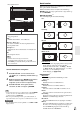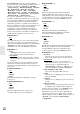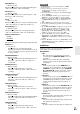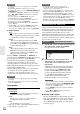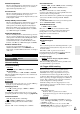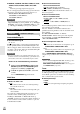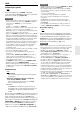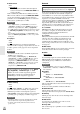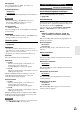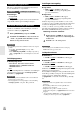Operation Manual
Table Of Contents
- Nederlands
- Inleiding
- Aansluitingen
- Inschakelen & basisbediening
- Aan-/Uitzetten van de AV Controller
- Afspelen
- De taal voor de onscreen instelmenu’s selecteren
- De verbonden component afspelen
- De inhoud van USB- of netwerk-apparaten beheren
- Pictogrammen op het display begrijpen
- Een iPod/iPhone via USB afspelen
- Een USB-apparaat afspelen
- Naar internetradio luisteren
- Muziekbestanden vanaf een server afspelen
- Afspeelbediening op afstand
- Naar de AM/FM-radio luisteren
- Basisfuncties gebruiken
- De automatische luidsprekerinstellingen gebruiken
- Het gebruik van de luistermodi
- Gebruik van het hoofdmenu
- De slaap-timer gebruiken
- De helderheid van het display instellen
- Weergeven van de broninformatie
- Het ingangsdisplay veranderen
- Het gebruik van de modus Whole House
- Het geluid dempen van de AV Controller
- Het gebruik van de hoofdtelefoon
- Eenvoudige macro’s gebruiken
- Opnemen
- Geavanceerde bediening
- Andere componenten bedienen
- iPod/iPhone afspelen via Onkyo docking-station
- Andere componenten bedienen
- Voorgeprogrammeerde afstandsbedieningscodes
- De afstandsbedieningscode opzoeken
- Afstandsbedieningscodes invoeren
- Afstandsbedieningscodes voor Onkyo componenten die zijn aangesloten via RI
- Resetting REMOTE MODE toetsen
- De afstandsbediening resetten
- Andere componenten bedienen
- Commando’s leren
- Normale macro’s gebruiken
- Appendix
- Svenska
- Inledning
- Anslutningar
- Påslagning & grundläggande funktioner
- Slå på/stänga av AV-kontroller
- Uppspelning
- Välja språk för inställningsmenyerna på skärmen
- Uppspelning av ansluten komponent
- Kontroll av innehåll på USB- och nätverksapparater
- Förklaring av ikonerna på displayen
- Uppspelning av en iPod/iPhone via USB
- Uppspelning av en USB-enhet
- Lyssna på internetradio
- Spela musikfiler på en server
- Fjärruppspelning
- Lyssna på AM/FM radio
- Använda grundläggande funktioner
- Avancerad användning
- Styra andra komponenter
- Bilaga
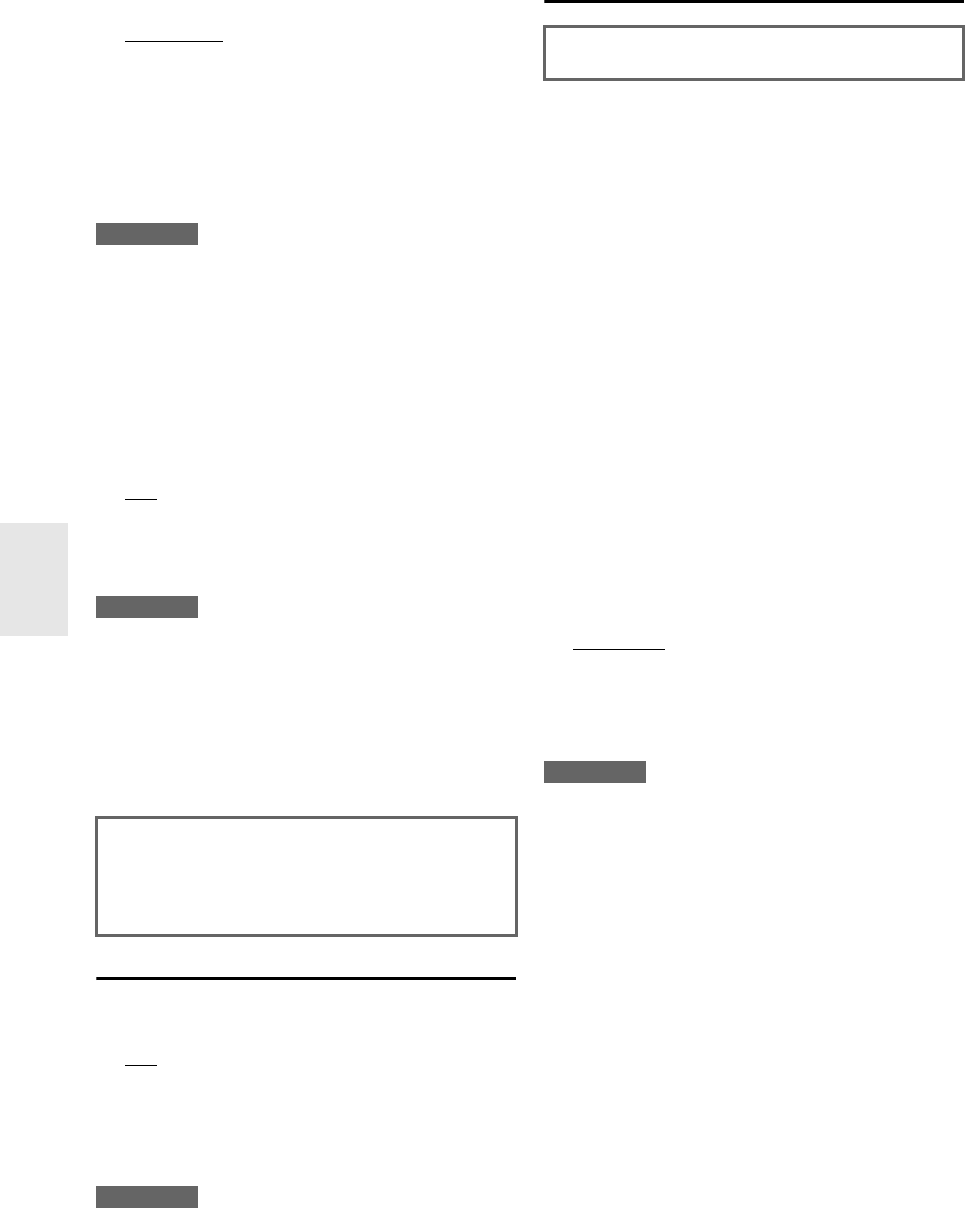
68
Nl
■ Audio retour
` Uit
` Automatisch
:
Het audiosignaal van uw TV-tuner kan digitaal
worden verzonden naar de HDMI OUT MAIN van
de AV Controller.
Audio returnkanaal (ARC) functie schakelt een tv met
ARC in om de audiostroom naar de HDMI OUT MAIN
van de AV Controller te zenden. Om deze functie te
gebruiken, moet u de TV/CD ingangsselector selecteren
en moet uw tv geschikt zijn voor ARC.
Opmerking
•Als u “Audio retour” op “Automatisch” zet, worden de
“Audiokiezer” instellingen van de TV/CD ingangsselector
automatisch omgeschakeld naar “ARC” (➔ pagina 63).
•De “Audio retour” instelling kan alleen worden uitgevoerd als
de “HDMI Regeling(RIHD)” instelling hierboven op “Aan”
staat.
• Deze instelling wordt automatisch op “Automatisch” gezet
indien de “HDMI Regeling(RIHD)” voor het eerst op “Aan”
wordt gezet.
■ Lip Sync
` Uit
` Aan
De AV Controller kan zo worden ingesteld dat hij
automatisch elke vertraging corrigeert tussen de video en
de audio, op basis van de gegevens van de aangesloten
monitor.
Opmerking
• Deze functie werkt alleen indien uw HDMI-compatibele TV
HDMI Lip Sync ondersteunt.
• Als de instelling “Monitoruitgang” op “HDMI Hoofd”,
“Beide(Hoofd)” of “Beide” (➔ pagina 49) staat, wordt de
vertaging gecorrigeerd overeenkomstig de monitor die
aangesloten is op HDMI OUT MAIN. Als aan de ander kant
“HDMI-sub” of “Beide(sub)” wordt geselecteerd, wordt de
vertraging gecorrigeerd overeenkomstig de monitor die
aangesloten is op HDMI OUT SUB.
Auto stand-by
■ Auto stand-by
` Uit
` Aan
Wanneer “Auto stand-by” op “Aan” staat, gaat de AV
Controller automatisch in standby als er gedurende
30 minuten geen audio en videosignaal is geweest.
“Auto Standby” wordt 30 seconden voor het automatisch
op standby gaan op de display en OSD weergegeven.
Opmerking
• Ingesteld op “
Aan”, kan de Auto Standby-functie zichzelf
activeren tijdens het afspelen met bepaalde bronnen.
• De functie Auto
Standby werkt niet wanneer Zone 2/3
geactiveerd is.
Netwerk
In dit deel wordt uitgelegd hoe u de netwerkinstellingen
van de AV Controller met de hand kunt configureren.
Als de DHCP-server van uw router is ingeschakeld, hoeft u
deze instellingen niet te wijzigen aangezien de AV Controller
ingesteld is voor gebruik van DHCP en zichzelf dus
automatisch kan configureren (DHCP moet op “
Inschakelen
”
staan). Als de DHCP-server van uw router echter is
uitgeschakeld, (bijvoorbeeld omdat u statische IP-adressen
gebruikt), dan moet u deze instellingen zelf configureren; in
dat geval is kennis over ethernet-netwerken essentieel.
Wat is DHCP?
DHCP (Dynamic Host Configuration Protocol) wordt
door routers, computers, de AV Controller en andere
apparaten gebruikt om zichzelf automatisch te
configureren in een netwerk.
Wat is DNS?
DNS (Domain Name System) zet domeinnamen om in IP-
adressen. Als u bijvoorbeeld een domeinnaam zoals
www.onkyousa.com in uw internetbrowser typt, dan
gebruikt uw browser DNS om dit in een IP-adres om te
zetten, in dit geval 63.148.251.142, voordat de site wordt
weergegeven.
■ MAC-adres
Dit is het MAC (Media Access Control)-adres van de AV
Controller. Dit adres kan niet worden gewijzigd.
■ DHCP
` Inschakelen
` Uitschakelen
Deze instelling bepaalt of de AV Controller al dan niet
DHCP gebruikt om de instellingen van zijn IP-adres,
subnet mask, gateway en DNS-server automatisch te
configureren.
Opmerking
•Als u “Uitschakelen” selecteert, moet u de “IP-adres”,
“Subnetmasker”, “Gateway” en “DNS server” instellingen
zelf configureren.
■ IP-adres
` Klasse A:
“10.0.0.0” tot “10.255.255.255”
` Klasse B:
“172.16.0.0” tot “172.31.255.255”
` Klasse C:
“192.168.0.0” tot “192.168.255.255”
Vul een statisch IP-adres in dat u van uw internetprovider
hebt ontvangen.
De meeste routers gebruiken een klasse C IP-adres.
■ Subnetmasker
Vul het subnet mask-adres in dat u van uw
internetprovider hebt ontvangen (meestal: 255.255.255.0).
■ Gateway
Vul het gateway-adres in dat u van uw internetprovider
hebt ontvangen.
■ DNS server
Voer het adres van de DNS-server in die u van uw
internetprovider hebt ontvangen.
■ Proxy URL
Om een internetproxy te gebruiken, moet u de URL ervan
hier invoeren.
Na het veranderen van de instellingen van de
“HDMI
Regeling(RIHD)
”, “HDMI-through” of “Audio
retour”
, de stroom van alle aangesloten apparaten
uitschakelen en daarna weer inschakelen. Zie de
handleidingen van alle aangesloten apparaten.
Na het aanpassen van de netwerkinstellingen moet u de
wijzigingen bevestigen door het uitvoeren van “
Opslaan
”.